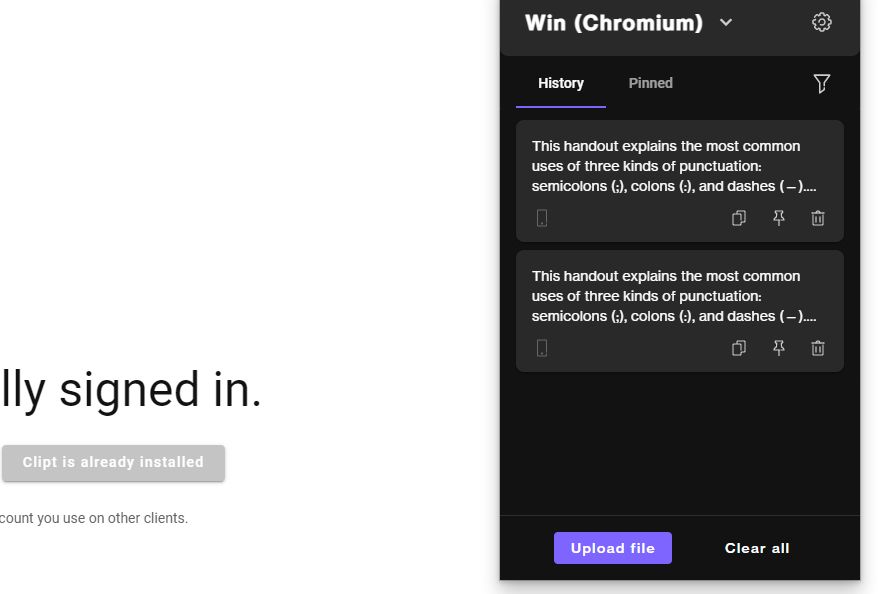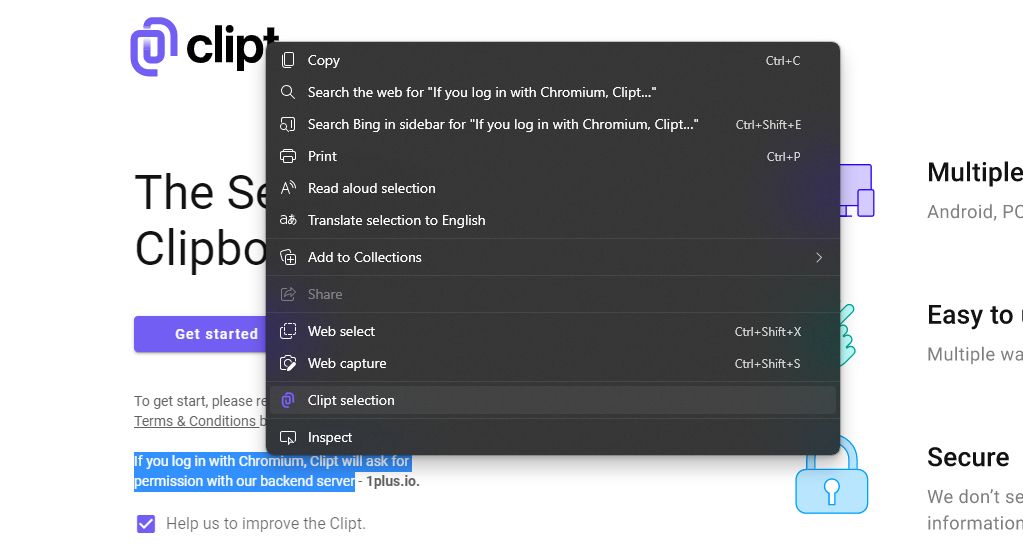Slik deler du Android-utklippstavlen med alle de andre enhetene dine
I et arbeidsmiljø hvor du har å gjøre med flere oppgaver, kopierer du ofte innhold for å gjenbruke det. Men hva om du vil kopiere og lime inn noe fra Android-enheten din til en Windows-datamaskin eller til og med en iPhone?
Det er en Android-app kalt Clipt som kan hjelpe deg i denne forbindelse. Så la oss utforske hva Clipt er og hvordan du kan bruke det til å dele Android-utklippstavler med alle de andre enhetene dine.
Hva er Clipt, og hvordan fungerer det?
Clipt er en utklippstavle-app som lar deg dele og bruke utklippstavlen på tvers av flere enheter. Du kan kopiere innhold på én enhet og lime det inn på den andre.
Appen kobles til Google Disk slik at innholdet ditt deles gjennom Google Cloud. Den hevder å holde dataene dine sikre og private og lar deg overføre tekst, bilder, videoer og filer. Det fjerner bryet med å sende innholdet ditt via e-post for å få tilgang til det på flere maskiner, noe som sparer deg for tid og forbedrer produktiviteten.
Clipt er en tverrplattformtjeneste tilgjengelig på Android, iOS, og som en Chrome-utvidelse du kan bruke på din Windows- eller Mac-datamaskin og fungerer som en bro mellom dem.
Last ned: Klipp for Android | iOS | Chrome-nettleser (gratis)
Klippet er enkelt og lett å bruke. Du trenger ingen teknisk kunnskap for å betjene den. Bare følg med, så kan du sette den opp på kort tid.
- Først må du installere Clipt på telefonen og hvilken annen enhet du vil dele med.
- Etter å ha installert appen, åpne den og godta vilkårene og betingelsene. Her er det nyttig å vite hvordan du kan sjekke om en Android-app er trygg.
- Etter det vil Clipt be deg om å koble Google Disk til den. Logg på med Google-kontoen din. Merk at Google-kontoen du kobler til Clipt på smarttelefonen din skal være den samme som kontoen du bruker i nettleseren på skrivebordet.
- Når du har koblet til Google-kontoen din, trykker du på Installer på andre enheter.
- Den vil spørre deg hvilken nettleser eller enhet du vil koble til. Velg riktig alternativ. Hvis du velger en nettleser, vil den vise en lenke til nettleserutvidelsen. Hvis du velger andre enheter, for eksempel en telefon eller nettbrett, vil den vise en QR-kode for å skanne.
Telefonen din er klar. Nå er det på tide å konfigurere den andre enheten din.
- For iOS eller Android, konfigurer appen som ovenfor, med samme Google-konto. Skann deretter QR-koden når du blir bedt om det.
- For en stasjonær eller bærbar datamaskin, skriv inn koblingen som vises i Chrome. Installer utvidelsen og koble den til samme Google-konto, og det er det. Du har også satt opp nettleseren din.
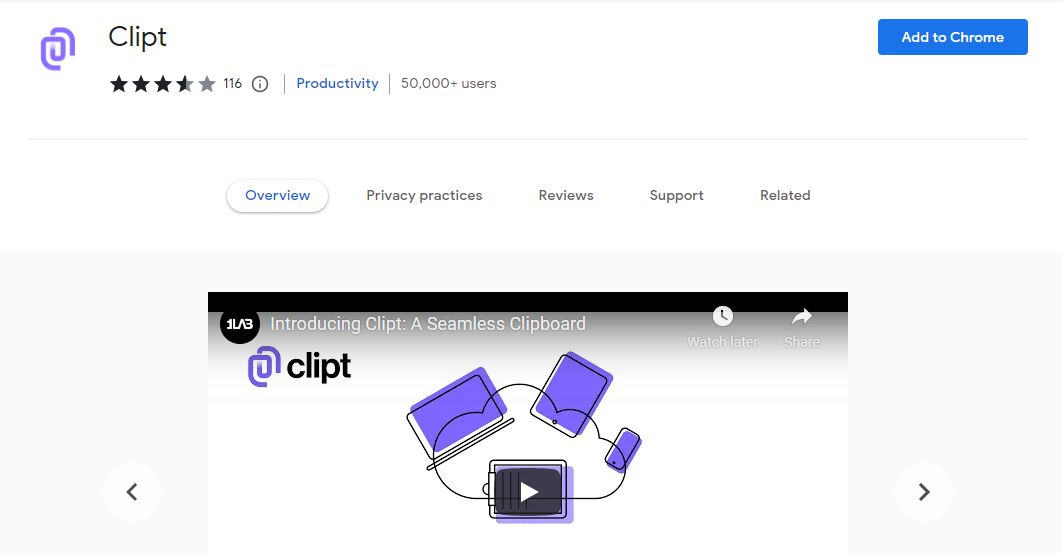
For å kopiere innholdet ditt fra én enhet og sende det til den andre, kopier ganske enkelt litt tekst på smarttelefonen, og fra varslingslinjen trykker du på Send.
Innholdet som mottas av den stasjonære enheten kopieres automatisk til utklippstavlen slik at du enkelt kan få tilgang til det. Du kan også få tilgang til innholdet fra Clip-utvidelsesmenyen.
For å dele utklippstavlen fra PC til Android, velg teksten, høyreklikk på den og trykk på Klippvalg. Den vil automatisk overføre innholdet til Android-appen og kopiere det til utklippstavlen.
Du kan også sende innhold som musikk, bilder, videoer og filer fra telefonen. Åpne appen på Android-telefonen din og trykk på Legg til-knappen nederst. Velg nå filen din fra filbehandleren eller bildegalleriet, og den vil sende den til PC-en din umiddelbart.
Hvis du ikke vil bruke denne appen, finnes det også andre måter å dele filer fra PC til Android på.
Clipt er en flott løsning som vil øke produktiviteten og spare deg for mye tid. Den har en ganske rask sende- og mottakshastighet. Hvis du deler innholdet ditt på tvers av enheter ved hjelp av e-post eller instant messenger, er det ineffektivt og blåser opp e-post og messenger.
Clipt gjør det enkelt for deg å sende alle typer filer på tvers av enheter i løpet av sekunder. Denne veiledningen vil hjelpe deg med appens installasjon og konfigurasjon og effektiv bruk.